Cara Menambah Akun Staf & Login ke Akun Staf (Website / Back Ofice)
Dalam suatu bisnis, biasanya setiap staf memiliki tugas dan kewenangan yang berbeda. Sebagai contoh, terdapat perbedaan dalam kewenangan setiap staf untuk mengakses berbagai menu dan fitur yang tersedia di aplikasi Kasir Pintar. Oleh karena itu, dibutuhkan akun yang berbeda untuk setiap staf sesuai dengan role (peran) yang dimilikinya.
Kasir Pintar memberikan solusi melalui fitur tambah akun staf, yang memungkinkan setiap staf memiliki akun sesuai perannya, seperti administrator, manajemen, atau kasir. Sebagai pemilik toko, Anda memiliki kendali penuh untuk mengatur akses fitur pada setiap peran staf tersebut.
Fitur ini dapat digunakan oleh pengguna yang telah berlangganan Kasir Pintar Pro. Anda bisa menambahkan maksimal 5 akun staf tanpa biaya. Namun, jika lebih dari 5, akan dikenakan biaya Rp 11.100/staf. Fitur ini memberikan kemudahan dalam mengatur peran staf, membuat operasional bisnis lebih terstruktur dan efisien.
1. Cara Tambah Akun Staf
Berikut merupakan cara untuk menambah akun staf melalui Website / Back Office Kasir Pintar yang dapat dilakukan oleh owner :
- Login sebagai owner ke Website / Back Office Kasir Pintar

- Pilih menu Pengaturan, lalu klik Manajemen Staff, dan selanjutnya klik Data Staff pada sidebar
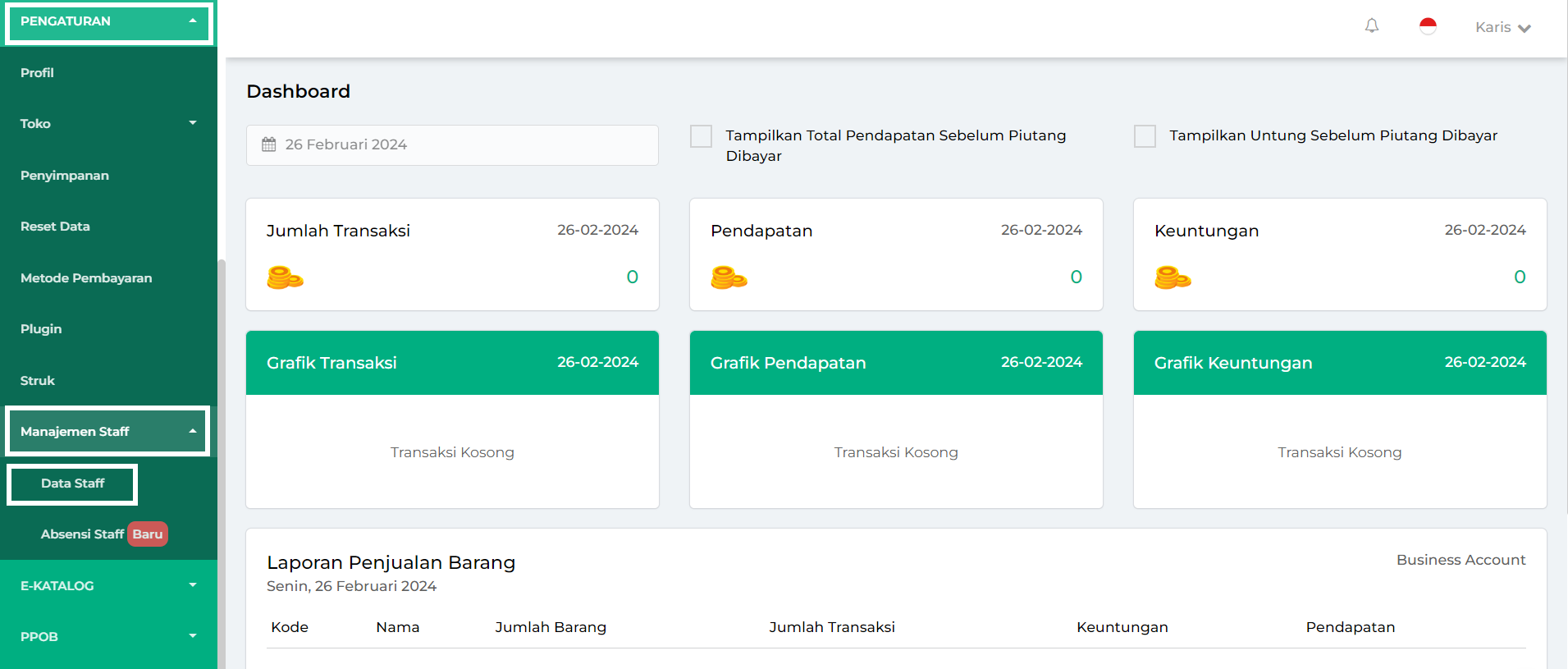
- Klik tombol Tambah Staff untuk menambahkan data staf baru
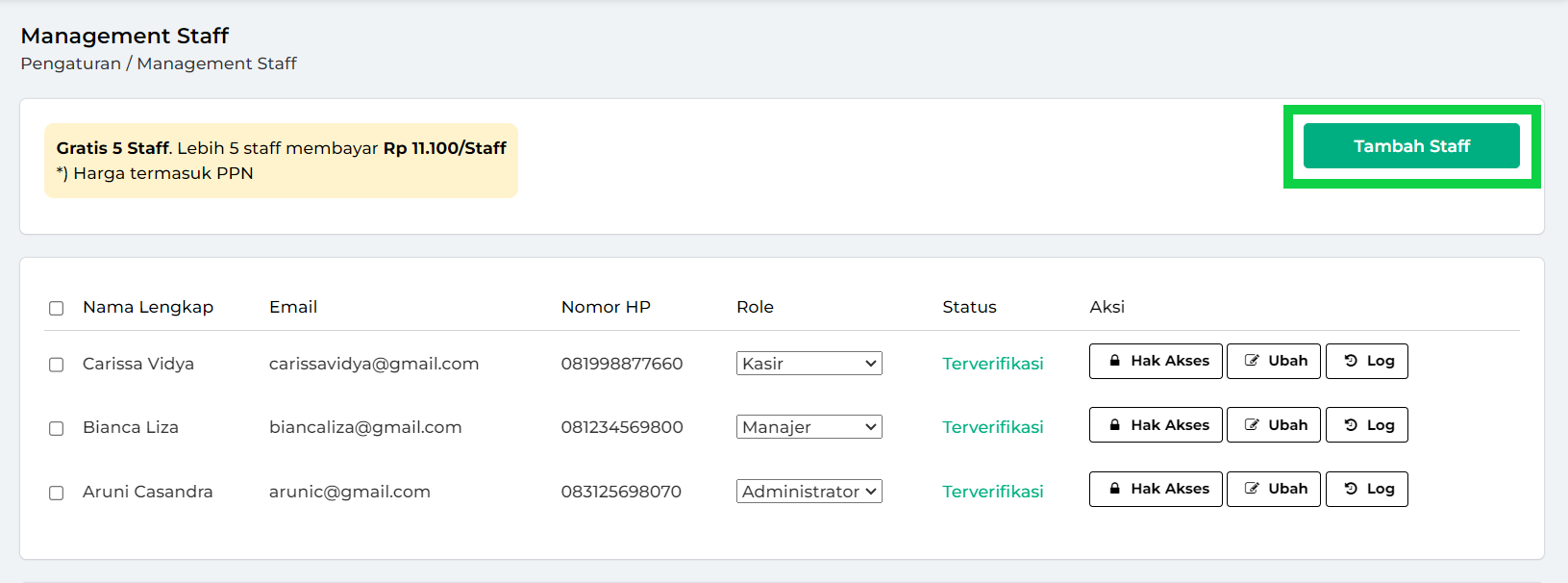
- Isi data staf yang ingin ditambahkan, meliputi :
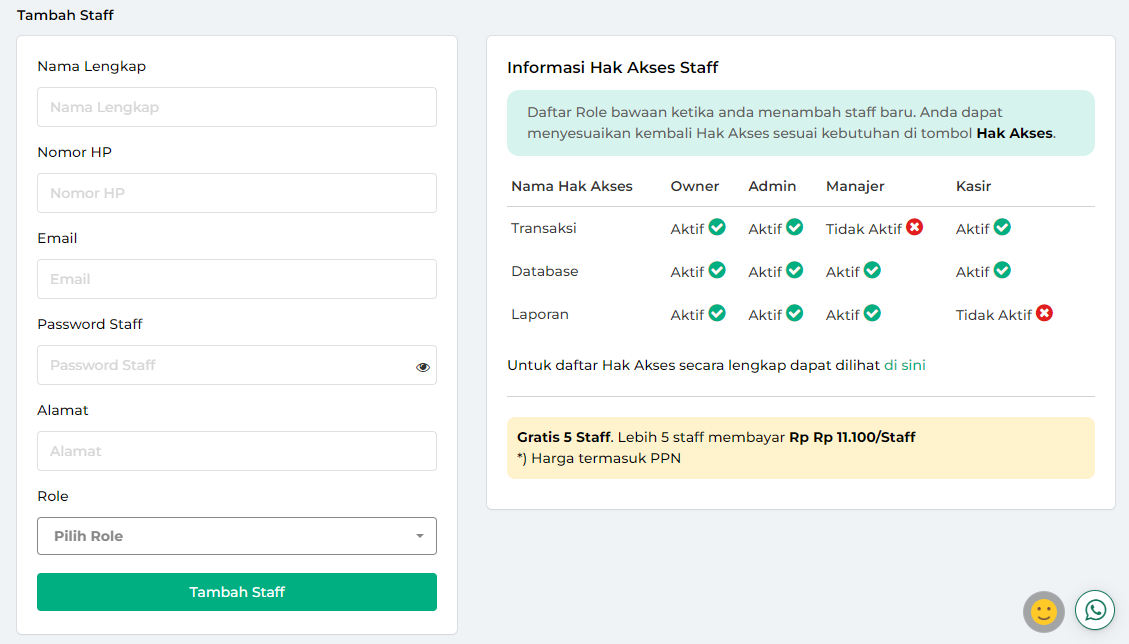
- Nama Lengkap : Masukkan nama lengkap staf yang ingin ditambahkan.
- Nomor HP Aktif : Masukkan nomor handphone staf yang terhubung dengan akun WhatsApp.
- Email : Masukkan email yang akan digunakan staf saat login.
Email yang dimasukkan boleh random, misalnya karis@tokomegahjaya.com - Password : Tentukan password untuk akun staf tersebut, yang akan digunakan setiap kali login.
- Alamat : Masukkan alamat lengkap staf yang ditambahkan.
- Role Staf : Pilih peran untuk staf yang akan ditambahkan. Terdapat tiga opsi peran, yaitu Administrator, Manajer, dan Kasir. Pemilihan peran ini mempengaruhi hak akses default yang disediakan oleh Kasir Pintar pada tiga menu utama.
Berikut merupakan gambaran default hak akses pada setiap role staf :
- Administrator : Dapat mengakses Menu Manajemen / Database, Transaksi, dan Laporan.
- Manajer : Dapat mengakses Menu Manajemen / Database dan Laporan.
- Kasir : Dapat mengakses Menu Manajemen / Database dan Transaksi.
*Catatan: Jika Anda ingin mengubah hak akses pada role staf, misalnya ingin mengizinkan Kasir melihat laporan, maka tambahkan hak akses “Laporan” pada akun Kasir melalui back office. Untuk informasi lebih lanjut mengenai pengaturan hak akses staf, silakan klik tautan ini.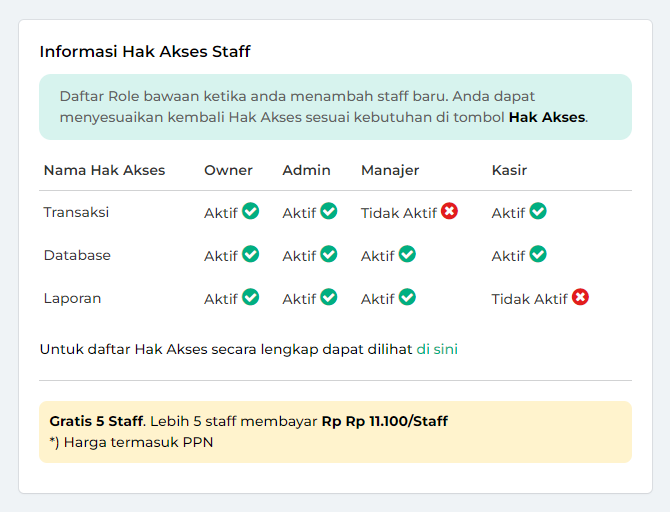
ROLE STAF “KASIR”
- Jika Anda menambahkan staf dengan role Kasir, Anda bisa menggunakan rekomendasi hak akses yang disediakan oleh Kasir Pintar dengan menekan tombol “Gunakan rekomendasi hak akses kasir” hingga berwarna hijau (Aktif), seperti contoh gambar berikut
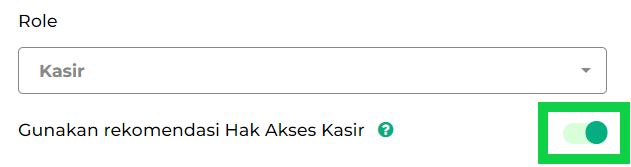
- Untuk informasi lebih lanjut tentang rekomendasi hak akses Kasir, klik ikon (?) di sebelah teks “Gunakan Rekomendasi Hak Akses Kasir” di bawah ini
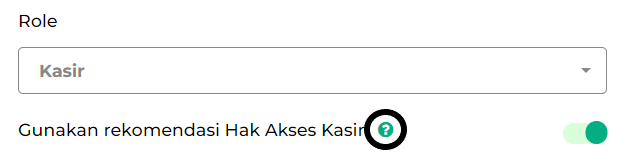
Berikut adalah rekomendasi hak akses umum untuk role Kasir yang banyak dipilih oleh owner (pemilik bisnis). Jika Anda memilih opsi rekomendasi dari Kasir Pintar, sistem akan secara otomatis menambahkan hak akses ini ke akun staf tersebut.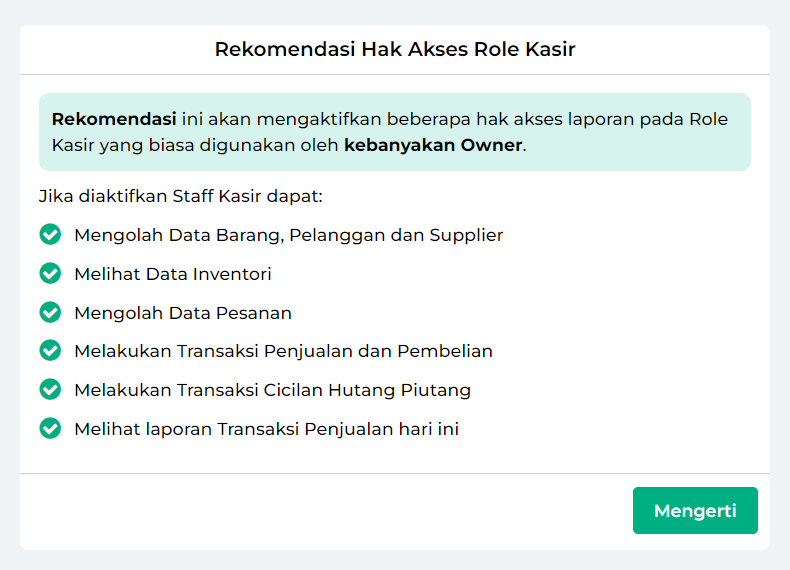
*Catatan: Jika Anda ingin mengubah hak akses pada role staf, misalnya ingin mengizinkan Kasir melihat laporan, maka tambahkan hak akses “Laporan” pada akun Kasir melalui back office. Untuk informasi lebih lanjut mengenai pengaturan hak akses staf, silakan klik tautan ini.
- Jika Anda menambahkan staf dengan role Kasir, Anda bisa menggunakan rekomendasi hak akses yang disediakan oleh Kasir Pintar dengan menekan tombol “Gunakan rekomendasi hak akses kasir” hingga berwarna hijau (Aktif), seperti contoh gambar berikut
- Setelah mengisi form tambah staf, klik tombol Tambah Staf untuk menyimpan data ke database staf.
*Data di bawah ini hanyalah contoh.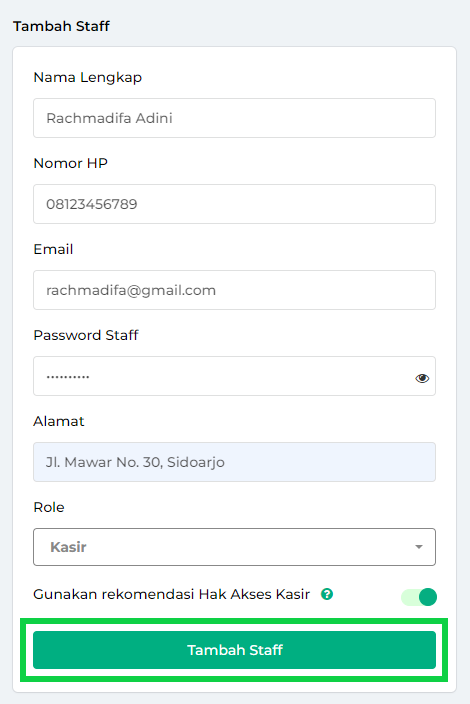
- Akun staf telah berhasil dibuat. Mohon berikan email dan password akun tersebut kepada staf yang terkait agar dapat login menggunakan perangkatnya

Setelah berhasil membuat akun staf, sekarang Anda dapat mengatur ulang hak akses staf sesuai dengan kebutuhan.
Selamat Mencoba!
2. Cara Login Menggunakan Akun Staf
Berikut merupakan cara login menggunakan akun staf di website atau back office Kasir Pintar :
- Setelah owner memberikan email dan password kepada staf, maka staf dapat melakukan login menggunakan akunnya dengan cara membuka halaman login website atau back office Kasir Pintar melalui tautan berikut: Klik disini untuk Login

- Pada halaman login, temukan field yang bertuliskan Masuk Sebagai dan pilih opsi “Staf” dari dropdown menu yang tersedia
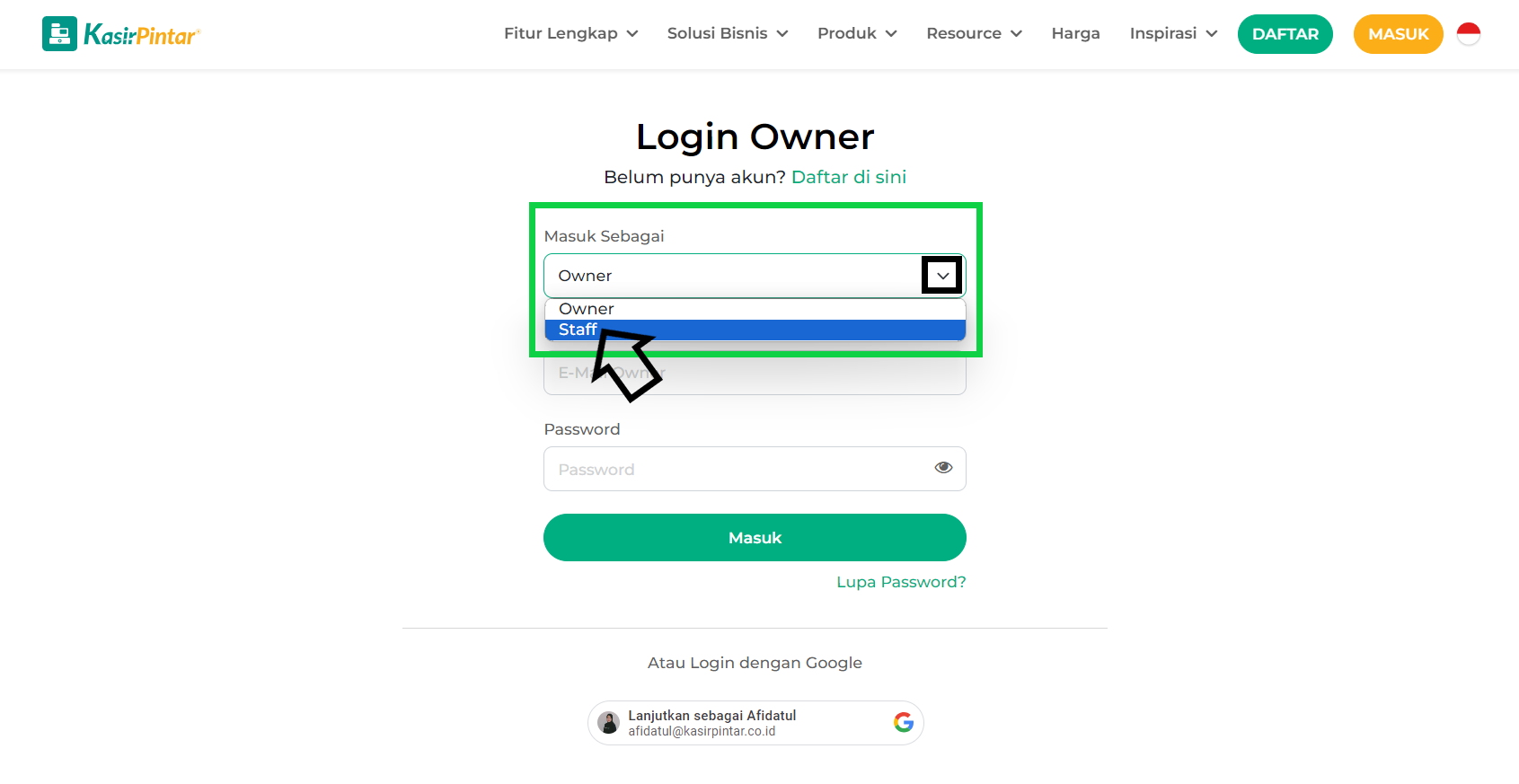
- Selanjutnya, masukkan email dan password yang telah diberikan oleh owner pada kolom yang disediakan.
Jika ingin memeriksa kembali password yang telah dimasukkan, cukup klik icon mata yang terletak di sebelah kolom password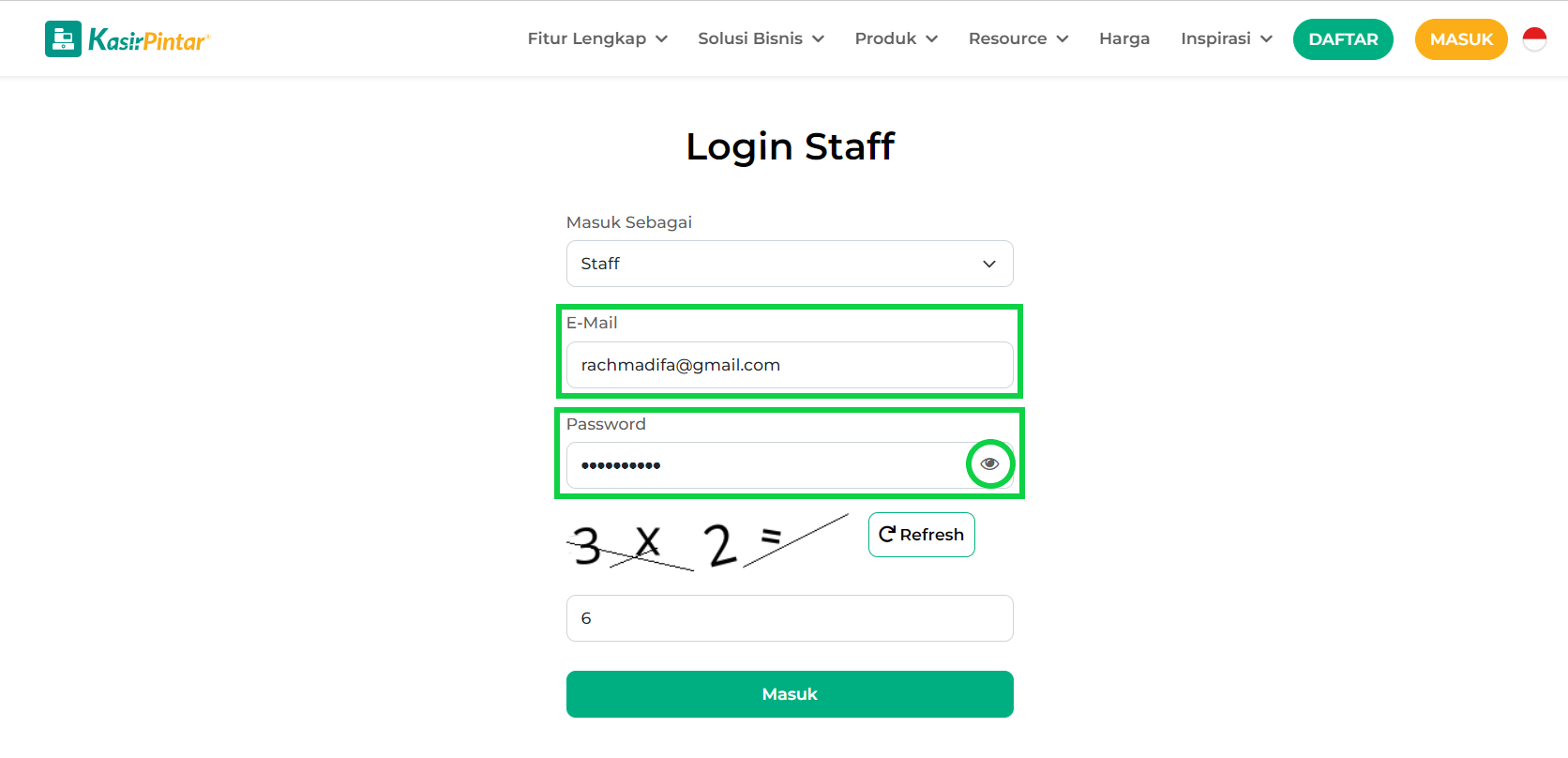
- Kemudian, masukkan hasil captcha yang Anda dapatkan
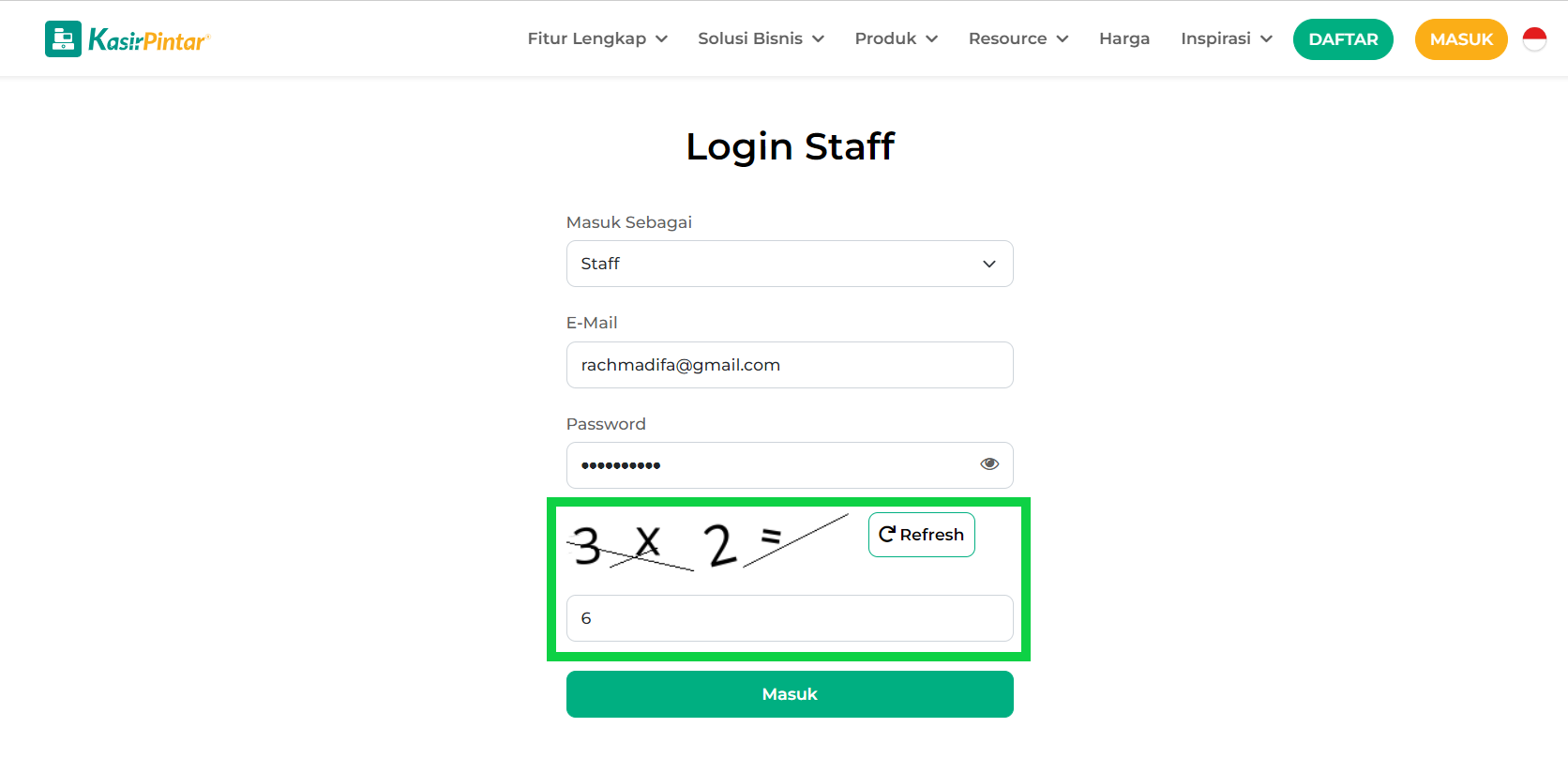
- Setelah mengisi semua kolom yang tersedia, klik tombol Masuk untuk mengakses akun staf terkait
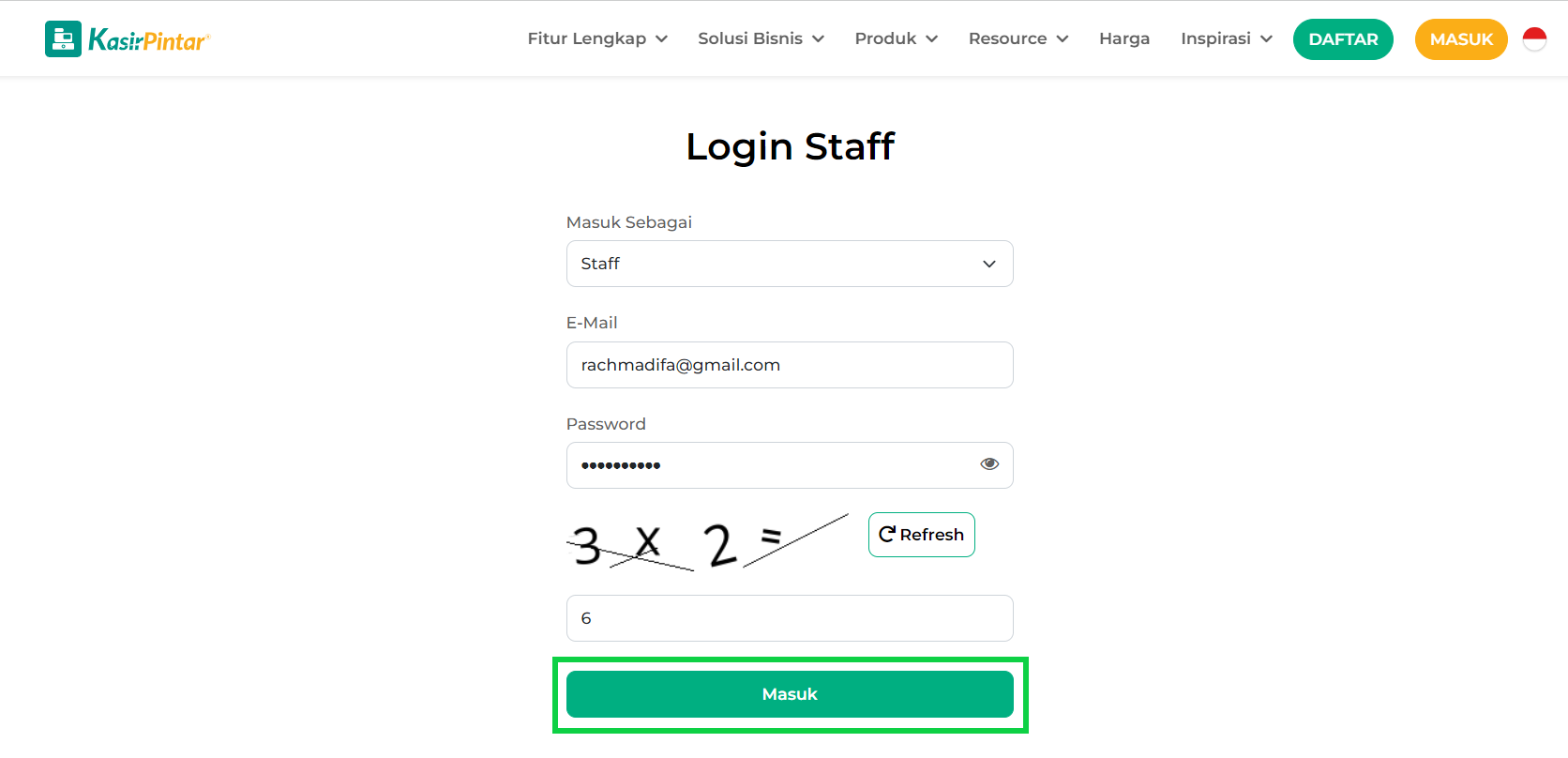
- Jika berhasil login, Anda akan melihat halaman “dashboard” back office Kasir Pintar
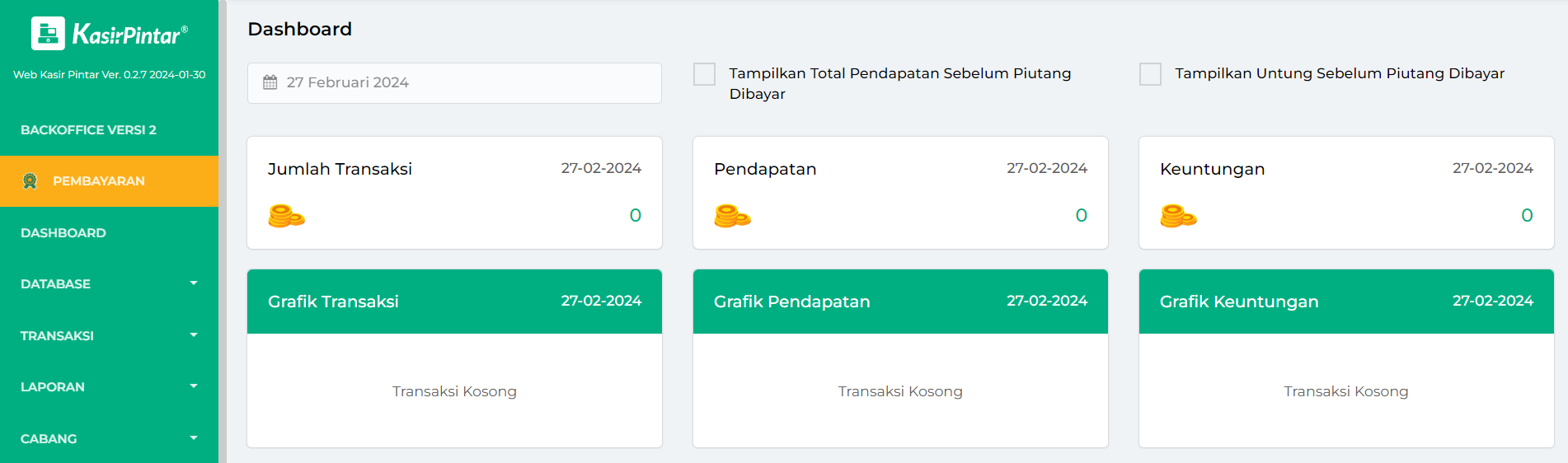
Selamat Mencoba!
FAQs
- Bagaimana cara menghapus akun staf yang sudah tidak digunakan?
Untuk informasi lebih lanjut tentang langkah-langkah “cara menghapus akun staf”, silakan klik tautan artikel berikut : Cara Menghapus Akun Staf. - Apakah saya bisa melihat password staf yang telah ditambahkan?
Sayangnya, hal ini tidak memungkinkan karena informasi password bersifat confidential (rahasia). Oleh karena itu, kami merekomendasikan untuk mencatat password staf di catatan pribadi Anda. Alternatif lainnya, Anda dapat mengubah password akun staf terkait. - Bagaimana jika staf lupa password?
Tidak perlu khawatir, owner dapat dengan mudah mengubah password pada akun staf yang terkait. Silakan ikuti langkah-langkahnya di bawah bagian ini. - Bagaimana cara mengubah password pada akun staf?
Proses pengubahan password pada akun staf dapat dilakukan dalam beberapa kondisi, misalnya jika Anda lupa password akun staf. Salah satu solusi yang dapat dilakukan adalah mengubah password akun staf dengan cara berikut :- Owner login ke website atau back office menggunakan akun Kasir Pintar yang terdaftar
- Pilih menu Pengaturan -> Manajemen Staf -> Data Staf pada sidebar
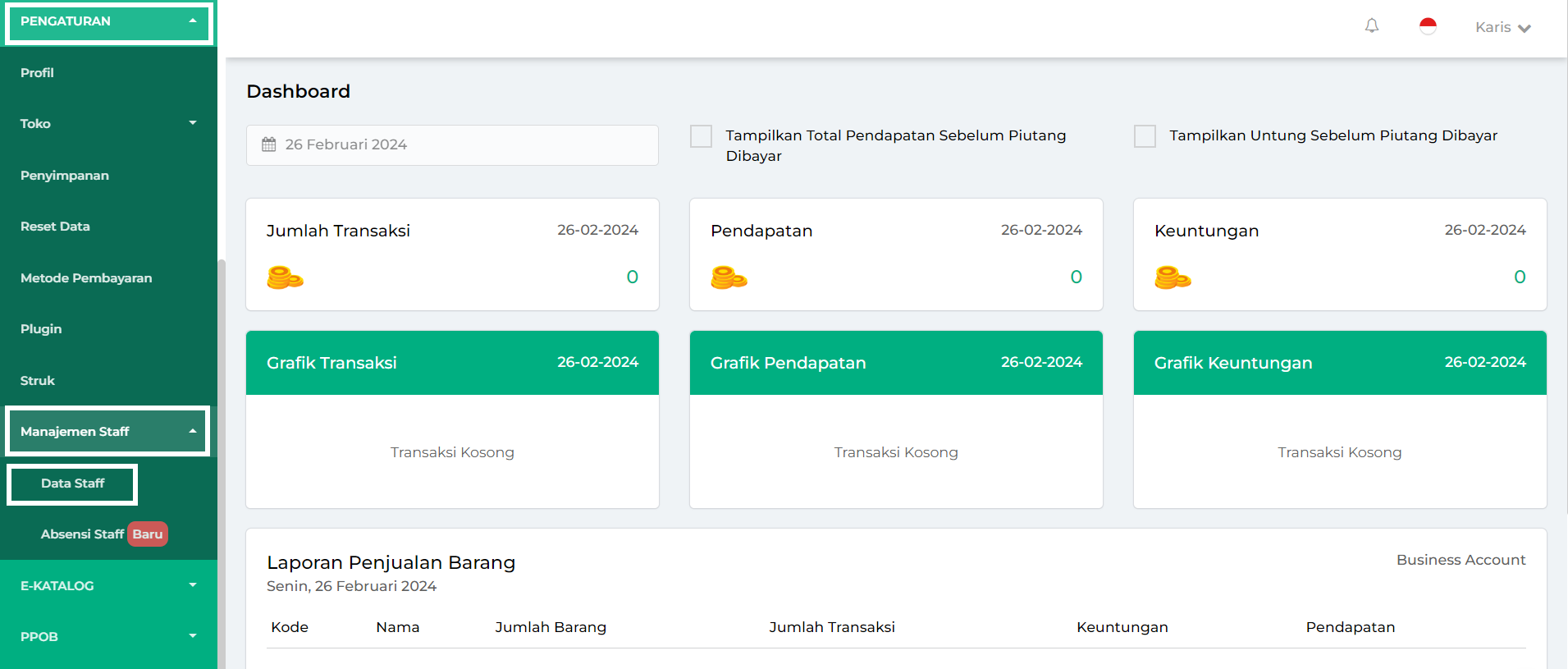
- Klik tombol Ubah di samping nama staf yang akan anda ganti passwordnya
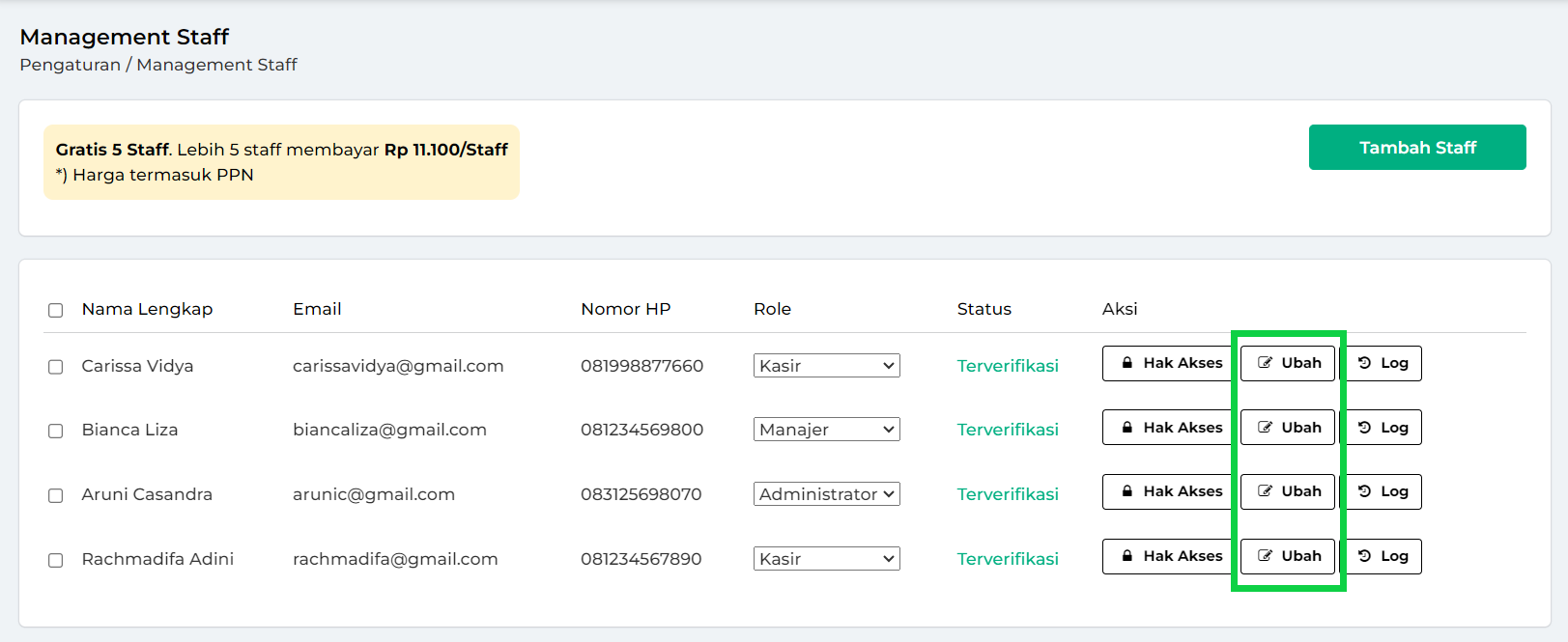
- Masukkan password yang baru pada kolom “Password”. Jika Anda ingin memeriksa kembali password yang telah dimasukkan, cukup klik icon mata yang terletak di sebelah kolom password. Jika password baru sudah dimasukkan, klik tombol Simpan
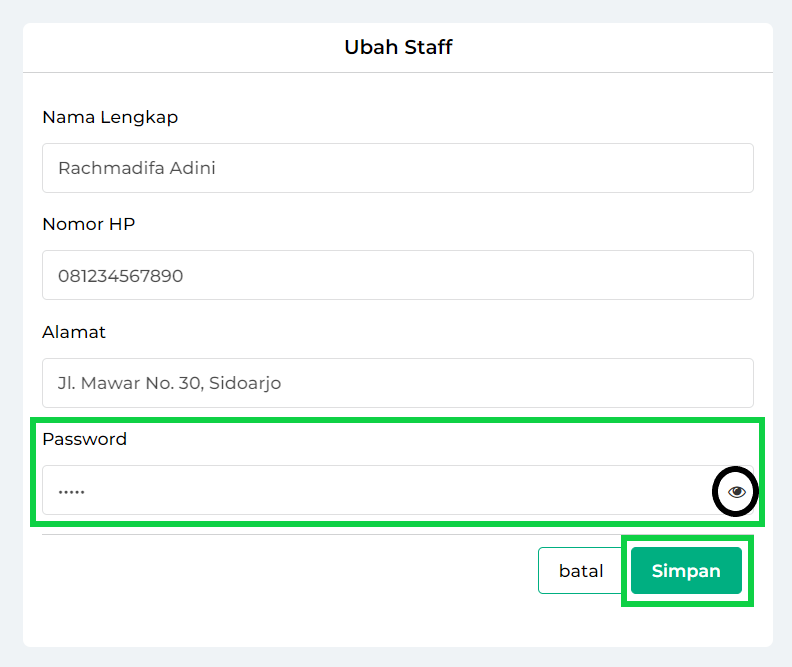
- Password akun staf terkait telah berhasil diubah.
Tips : Agar tidak lupa, kami sarankan untuk mencatat password staf pada aplikasi catatan yang tersedia di perangkat Anda.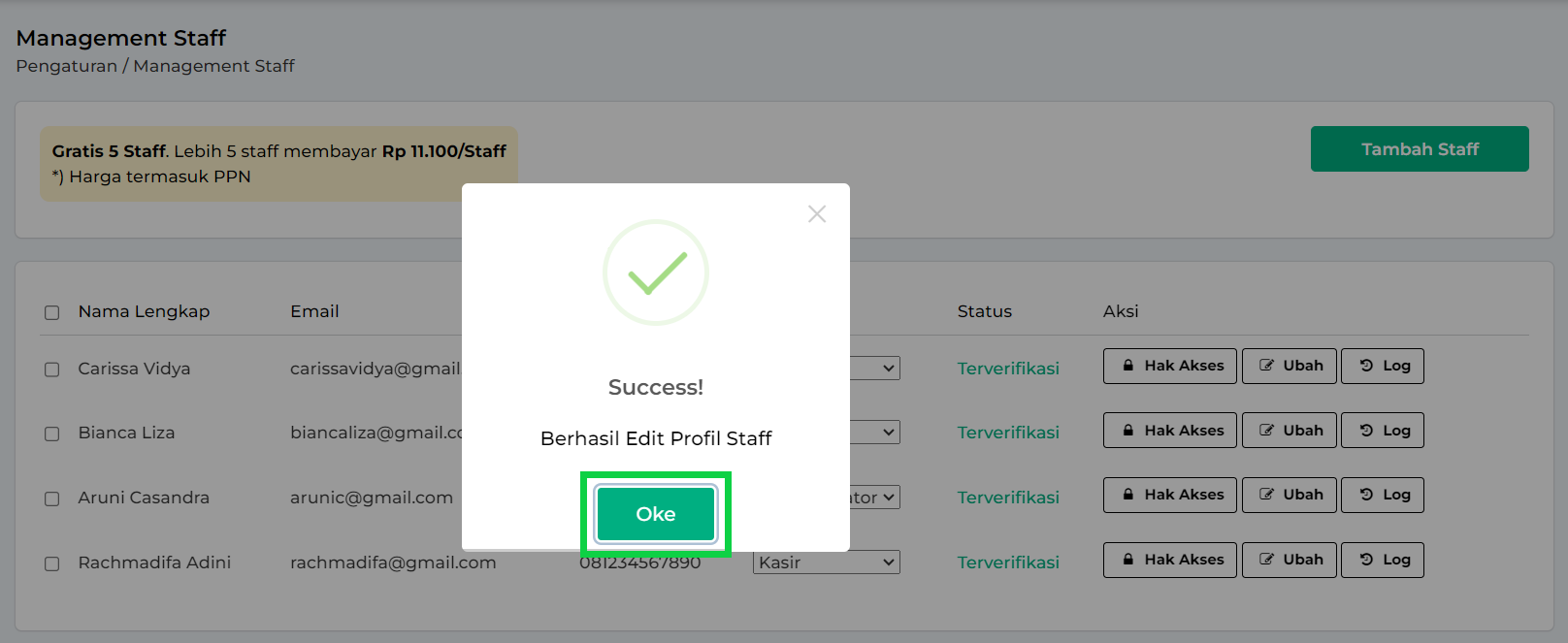
- Bagaimana cara mengubah email staf?
Perlu diketahui bahwa email staf tidak dapat diubah. Jika Anda perlu mengganti email staf, harap buat kembali akun staf dengan email yang baru. - Bagaimana cara menambah akun staf di aplikasi Kasir Pintar Pro?
Panduan menambah akun staf di Kasir Pintar Pro dapat Anda lihat selengkapnya di sini.